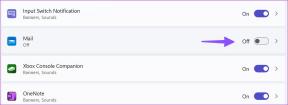3 способа отправить себе сообщение в iMessage
Разное / / November 29, 2023
Вы когда-нибудь чувствовали необходимость отправить сообщение или написать самому себе? А если вы искали способ сохранить сообщение или сделать заметку в приложении iMessage, вы можете легко сделать это с помощью своего iPhone, iPad или Mac. В этой статье мы покажем вам 3 способа отправить себе сообщение в iMessage.
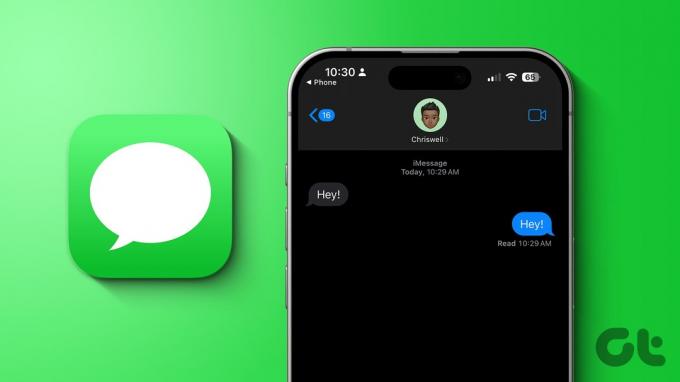
iMessage — лучшее приложение для обмена сообщениями, и точка. Но в iMessage отсутствует одна базовая функция — пометка важного сообщения. Однако вы все равно можете сохранить сообщение, отправив его себе. Давайте узнаем, как это сделать.
Примечание: прежде чем углубляться в пошаговые действия, вот что вы можете отправить себе в iMessage с помощью iPhone, iPad или Mac.
- Текст
- Фото
- Видео
- Аудио сообщения
- Ссылки
- Локации
- Наклейки и т. д.
Способ 1: отправьте себе сообщение в iMessage
Если вы хотите что-то записать или быстро напомнить себе о чем-то, вы можете отправить себе сообщение на iPhone или Mac с помощью iMessage. Выполните следующие шаги:
На iPhone
Шаг 1: откройте iMessage на своем iPhone и проведите пальцем вниз, чтобы открыть панель поиска.
Шаг 2: нажмите на строку поиска.
Примечание: Если вы впервые пишете себе сообщение, нажмите значок нового сообщения (значок карандаша и бумаги) в правом верхнем углу и выполните следующие действия.
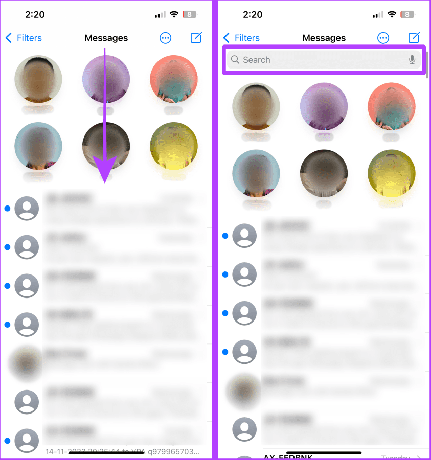
Шаг 3: введите свое имя или номер телефона и нажмите на свой профиль или карточку контакта в результатах.
Шаг 4: нажмите кнопку +, чтобы открыть меню.
Кончик: Если вы хотите отправить себе текстовое сообщение, введите сообщение в текстовой области и нажмите «Отправить».
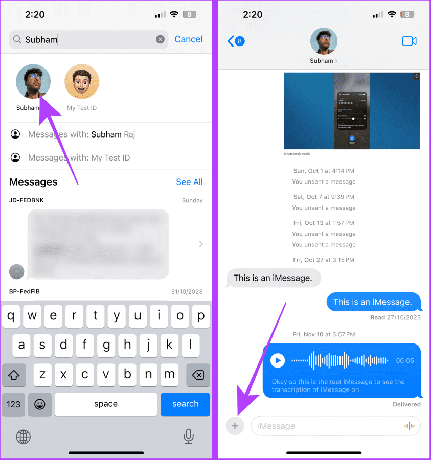
Шаг 5: коснитесь «Фото», чтобы открыть средство выбора фотографий в iMessage.
Шаг 6: коснитесь и выберите фотографию или видео.

Шаг 7: Теперь нажмите кнопку «Отправить», чтобы отправить себе выбранную фотографию или видео.
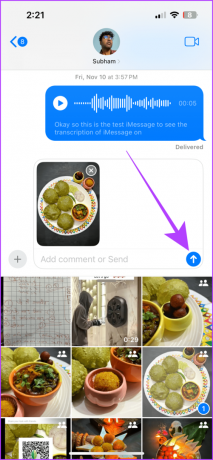
На Mac
Шаг 1: откройте поиск Spotlight, нажав клавиши Cmd + Пробел на клавиатуре, и найдите iMessage. Нажмите на результат, чтобы открыть его.

Шаг 2: Нажмите на строку поиска.
Примечание: Если вы впервые пишете себе сообщение, нажмите на значок нового сообщения (значок карандаша и бумаги) и выполните следующие действия.

Шаг 3: введите свое имя и нажмите на свой профиль в результатах.

Шаг 4: нажмите на логотип приложения iMessage.

Шаг 5: нажмите «Фотографии» в меню.
Кончик: вы также можете перетащить фотографию или видео из Finder или с рабочего стола в чат, чтобы отправить их себе.
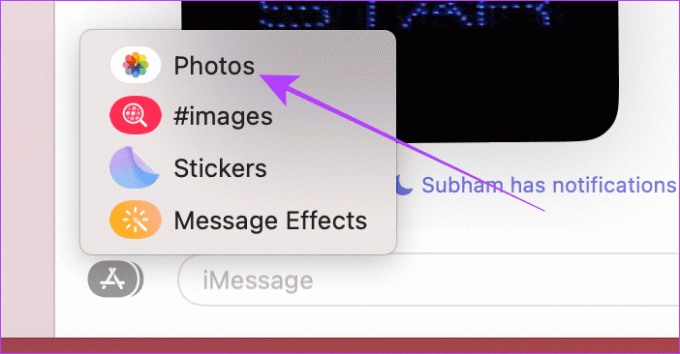
Шаг 6: Теперь нажмите и выберите фотографию или видео в средстве выбора фотографий.
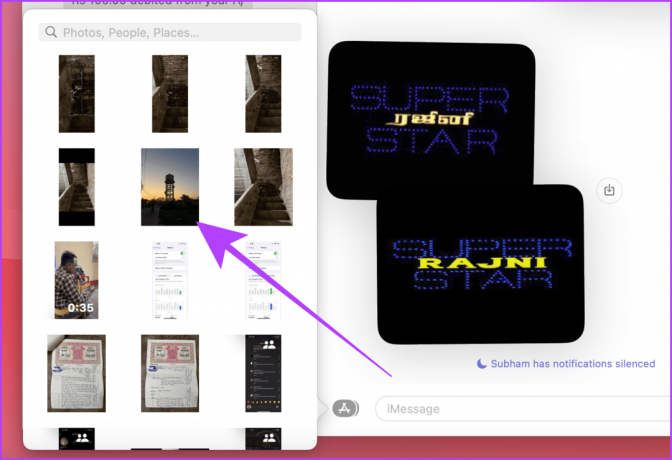
Шаг 7: Теперь нажмите клавишу «Return» на клавиатуре, чтобы отправить его себе.
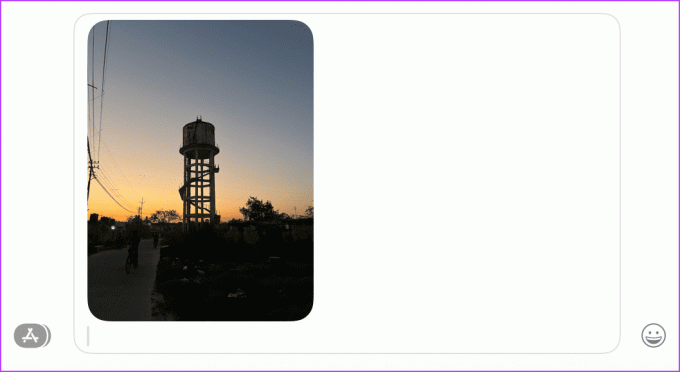
Способ 2: переслать iMessage самому себе
Поскольку iMessage не позволяет вам пометить сообщение, это может быть похоже на поиск иголки в стоге сена в поисках важного сообщения. Вместо этого вы можете переслать сообщение самому себе. Вот шаги, которые необходимо предпринять.
На iPhone
Шаг 1: откройте чат iMessage и нажмите и удерживайте сообщение (или фото/видео), чтобы переслать его себе.
Шаг 2: нажмите «Еще».

Шаг 3: коснитесь и проверьте все сообщения, а затем коснитесь кнопки «Переслать» в правом нижнем углу экрана.
Шаг 4: Теперь коснитесь адресной строки.
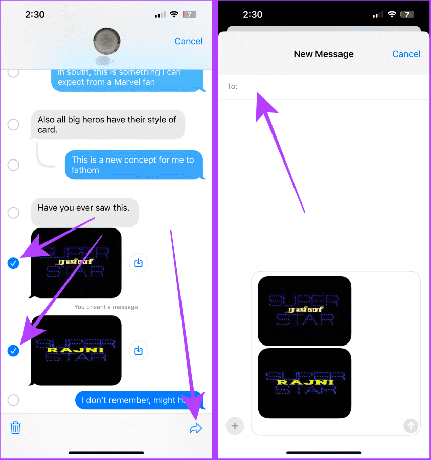
Шаг 5: найдите свой профиль и нажмите на него в результатах.
Шаг 6: нажмите кнопку «Отправить», чтобы переслать сообщение самому себе. Вот и все.
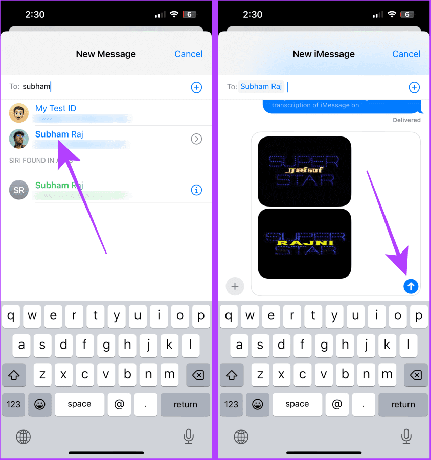
На Mac
Шаг 1: откройте чат iMessage и щелкните правой кнопкой мыши сообщение, которое вы хотите переслать себе, затем нажмите «Переслать».

Шаг 2: нажмите на адресную строку и введите свое имя, чтобы найти чат.
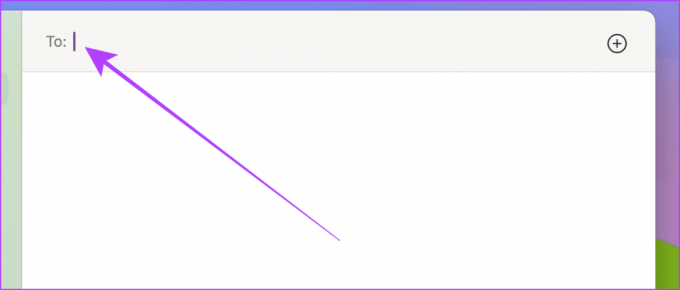
Шаг 3: Нажмите на свое имя в результатах.

Шаг 4: нажмите клавишу возврата на клавиатуре, чтобы переслать сообщение самому себе.
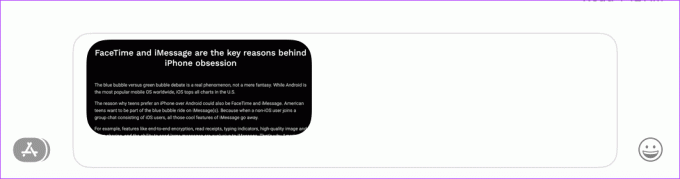
Кроме того, вы также можете отправить ссылку из любого приложения себе, чтобы быстро сохранить ее. Давайте рассмотрим простые шаги, которые необходимо предпринять.
На iPhone
Шаг 1: откройте браузер и нажмите кнопку «Поделиться».
Примечание: для иллюстрации мы используем браузер Safari; Кнопка «Поделиться» может находиться в разных местах в других браузерах.
Шаг 2: коснитесь значка «Сообщения» на странице общего доступа.
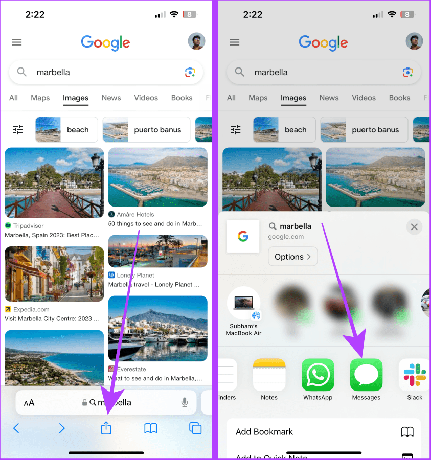
Шаг 3: Теперь найдите свой чат и нажмите на свое имя.
Шаг 4: нажмите кнопку «Отправить», чтобы отправить ссылку себе.
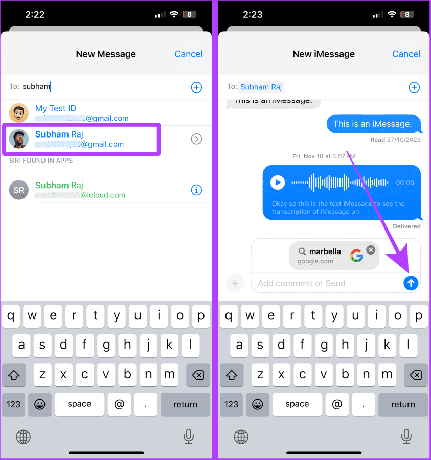
На Mac
Шаг 1: откройте браузер и нажмите кнопку «Поделиться» рядом с адресной строкой.
Примечание: В целях иллюстрации мы используем браузер Safari; Расположение кнопки «Поделиться» может отличаться в других браузерах.

Шаг 2: нажмите «Сообщение» в раскрывающемся меню.

Шаг 3: iMessage теперь откроется; нажмите на строку поиска и введите свое имя.

Шаг 4: Нажмите и выберите свое имя из результатов.
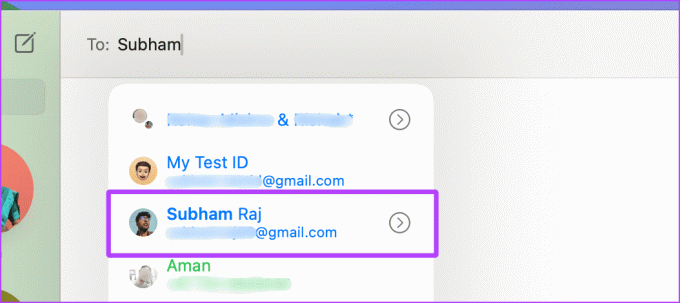
Шаг 5: Теперь нажмите клавишу Return на клавиатуре, чтобы отправить ссылку себе.

Должен прочитать: Как написать себе сообщение в WhatsApp
Бонус: установите напоминание во время обмена сообщениями в iMessage.
Знаете ли вы, что можете создать напоминание напомнить вам о важной задаче, когда отправляете себе что-то? Если это звучит хорошо, выполните следующие простые шаги.
На iPhone
Шаг 1: откройте приложение «Напоминания» на iPhone и нажмите «Новое напоминание».
Шаг 2: введите информацию, о которой вы хотите получить напоминание, и нажмите «Подробнее».

Шаг 3: коснитесь и включите переключатель «При обмене сообщениями».
Шаг 4: нажмите «Выбрать человека».
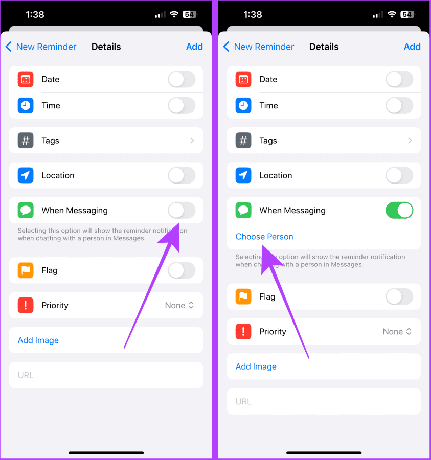
Шаг 5: найдите свой контакт и нажмите на него в результатах.
Шаг 6: нажмите «Добавить».
Теперь давайте перейдем к приложению «Сообщения» для следующих шагов.
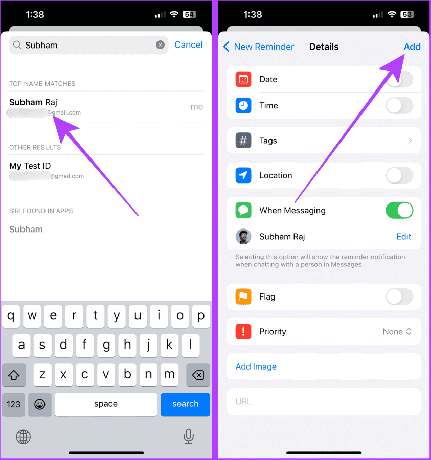
Шаг 7: откройте приложение «Сообщения» и откройте недавний разговор.
Шаг 8: введите что-нибудь и нажмите «Отправить».

Как только вы нажмете «Отправить», на экране появится напоминание.
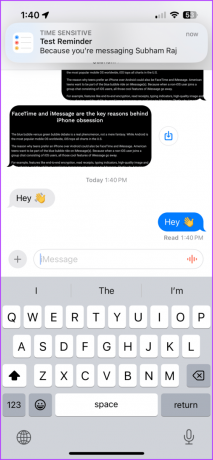
На Mac
Шаг 1: откройте приложение «Напоминания» на Mac и нажмите кнопку «+» в левом верхнем углу экрана.

Шаг 2: введите данные напоминания и нажмите кнопку i.
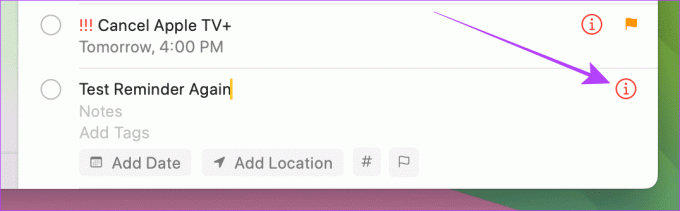
Шаг 3: Теперь установите флажок «При отправке сообщения человеку» и выберите свой контакт из списка контактов.

Шаг 4: щелкните за пределами всплывающего окна, чтобы закрыть его.
А теперь давайте перейдем к приложению «Сообщения» для дальнейших шагов.

Шаг 5: запустите iMessage, откройте чат, в котором вы недавно писали сообщения, и отправьте текстовое сообщение.

Вы увидите всплывающее напоминание на экране.
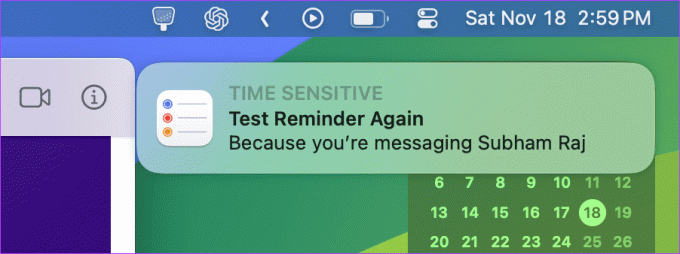
Да, и обратите внимание, что продолжительность отмены отправки iMessage такая же, как и в других чатах, то есть две минуты.
Да, вы можете отправить себе поддельное сообщение в iMessage.
Нет, поскольку имя в чате будет ваше.
Общайтесь сами с собой
Обмен сообщениями в iMessage удобен для записи заметок, сохранения сообщений (фото/видео), обмена напоминаниями или отслеживания своих мыслей. С помощью трех методов, описанных в этой статье, вы можете легко отправлять сообщения самому себе с любого из ваших устройств Apple.
Последнее обновление: 27 ноября, 2023 г.
Статья выше может содержать партнерские ссылки, которые помогают поддерживать Guiding Tech. Однако это не влияет на нашу редакционную честность. Содержание остается беспристрастным и аутентичным.

Написано
Когда Субхэм рано познакомился с телефонами Nokia Symbian, он увлекся смартфонами и потребительскими технологиями. У него 1,5-летний писательский опыт и отличные навыки проведения расследований. Субхама привлекают технологии с эстетической привлекательностью и отличным пользовательским интерфейсом; Кроме того, он в первую очередь фокусируется на экосистеме Apple. В свободное время Субхам занимается исследованиями и наслаждается чтением.